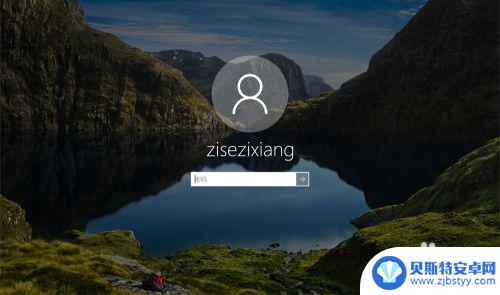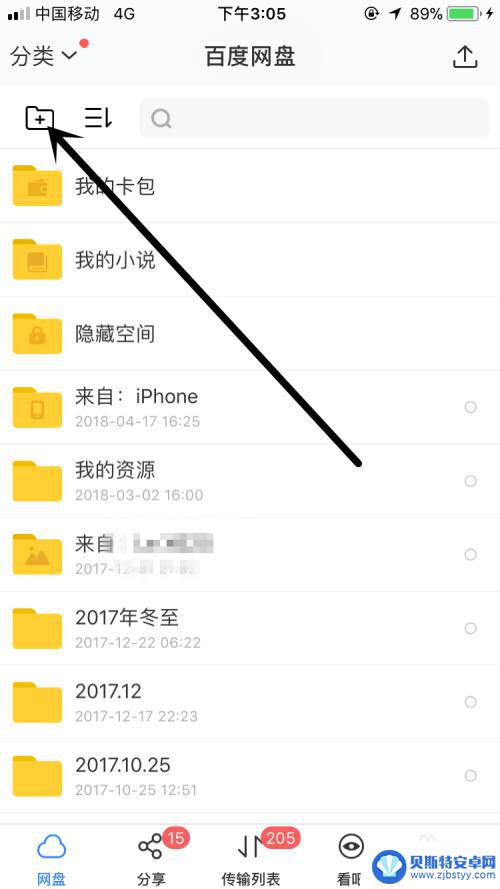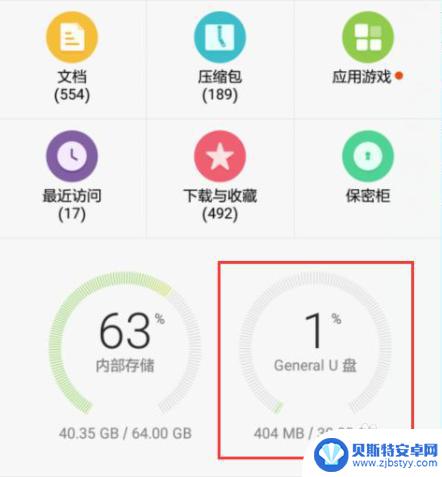手机怎么导照片到电脑再到u盘 手机相片导出到电脑
在日常生活中,我们经常会遇到需要将手机中的照片导出到电脑再到U盘的情况,有时候手机存储空间不够大,需要将照片转移到电脑来释放空间;有时候又需要将重要的照片备份到U盘中,以防意外丢失。应该如何快速、方便地完成这一操作呢?接下来就让我们一起来探讨一下手机相片导出到电脑的方法。
手机相片导出到电脑
操作方法:
1.首先将充电线的大头直接插在电脑的USB接口上,另一端插手机口。如果你要把照片存到U盘里,请把U盘也插入到相应的USB接口,如下图

2.这时你的会弹出一个框,你选择连接方式“传照片”
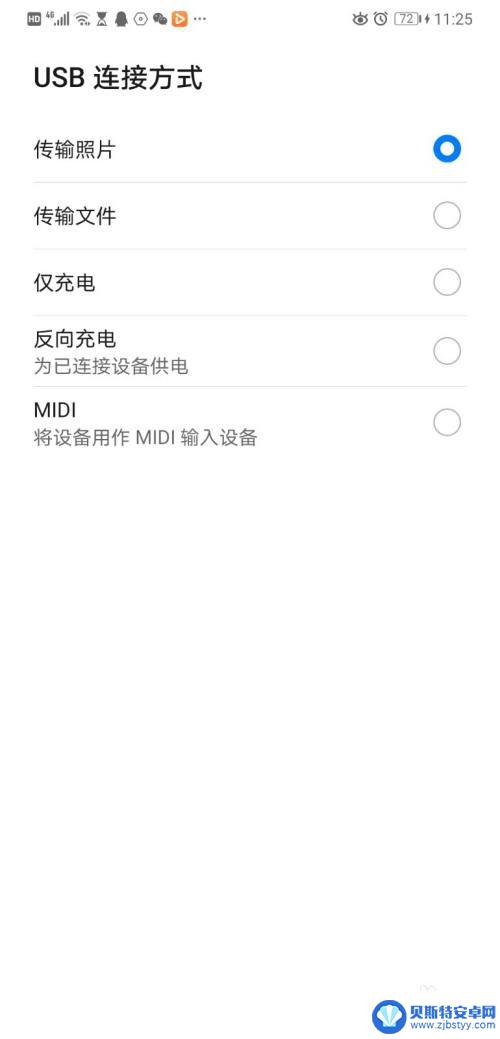
3.接下来,用电脑操作,点击“此电脑”

4.这里你从这里面找到对应你的手机型号的一个文件,像我的是华为 “MATE 20”这里就出现了这个,见下图
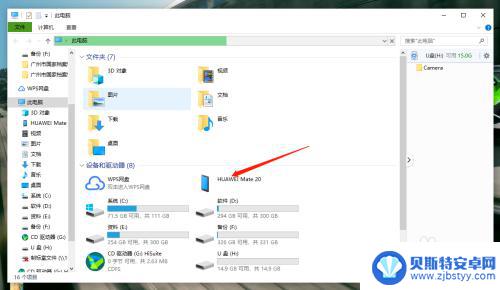
5.点击打开文件,再打开文件找到里面的'Camera'打开
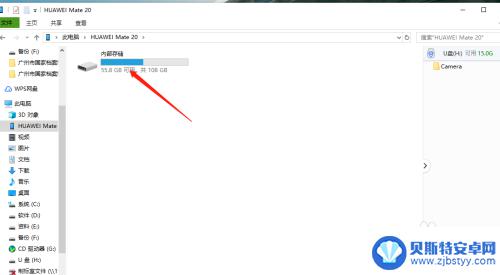
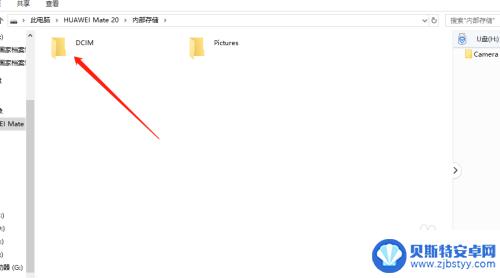
6.找到下面这个一样的文件,完全打开就是你手机里所有的照片了
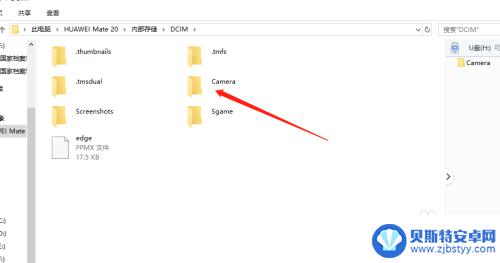
7.在这里你可以选择自己想要 的照片直接复制再粘贴到你的U盘或者电脑的存储盘里,手机里的照片就可以放心清理了。提升手机的空间。
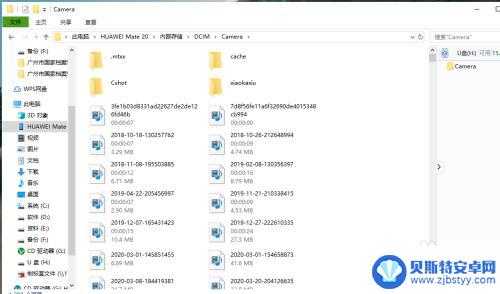
以上就是手机如何将照片导入电脑再传输到U盘的全部内容,对于不清楚的用户,可以参考以上步骤进行操作,希望对大家有所帮助。
相关教程
-
如何把手机相册里的照片传到电脑里 手机照片导出到电脑的方法
如何把手机相册里的照片传到电脑里,随着手机摄影的普及,我们的手机相册里可能积累了大量珍贵的照片,手机的存储空间有限,为了释放空间或者更好地管理照片,将手机相册里的照片导出到电脑...
-
苹果手机怎么转出相片 iPhone怎么导出照片到电脑
如何将iPhone手机中的照片导出到电脑是许多苹果用户经常遇到的问题,在日常使用中我们可能拍摄了大量珍贵的照片,想要将它们保存在电脑上以备份或进一步编辑。虽然苹果手机与电脑之间...
-
电脑里如何查找手机里照片 电脑连接手机后如何导入手机相册中的照片
当我们想要将手机中珍贵的照片保存到电脑中,或者想要在电脑上编辑手机里的照片时,我们就需要将手机连接到电脑上,但是很多人可能会困惑如何在电脑里查找手机中的照片,以及如何将手机相册...
-
小米手机怎样把照片传到电脑上 小米手机照片导入电脑步骤
小米手机拍摄出的照片质量很高,但有时候我们需要将这些珍贵的照片传输到电脑上进行保存或编辑,小米手机照片导入电脑的步骤其实并不复杂,只需要通过USB数据线连接手机和电脑,然后在手...
-
怎么把百度云的照片导入电脑 怎样通过百度网盘将手机图片传到电脑
随着手机摄影的普及和照片存储的需求增加,很多人都选择将手机中的照片传输到电脑中进行管理和备份,而百度网盘作为一款常用的云存储工具,为用户提供了便捷的照片传输方式。究竟怎样通过百...
-
插手机上的u盘怎么传照片 u盘连接手机传输图片步骤
现在的手机拍照功能越来越强大,拍摄出来的照片也越来越清晰,但是有时候我们想要将手机里的照片传到电脑上进行编辑或备份,这时候就可以借助U盘来实现。插手机上的U盘传输照片并不复杂,...
-
手机能否充值etc 手机ETC充值方法
手机已经成为人们日常生活中不可或缺的一部分,随着手机功能的不断升级,手机ETC充值也成为了人们关注的焦点之一。通过手机能否充值ETC,方便快捷地为车辆进行ETC充值已经成为了许...
-
手机编辑完保存的文件在哪能找到呢 手机里怎么找到文档
手机编辑完保存的文件通常会存储在手机的文件管理器中,用户可以通过文件管理器或者各种应用程序的文档或文件选项来查找,在手机上找到文档的方法取决于用户的手机型号和操作系统版本,一般...
-
手机如何查看es文件 手机ES文件浏览器访问电脑共享文件教程
在现代社会手机已经成为人们生活中不可或缺的重要工具之一,而如何在手机上查看ES文件,使用ES文件浏览器访问电脑共享文件,则是许多人经常面临的问题。通过本教程,我们将为大家详细介...
-
手机如何使用表格查找姓名 手机如何快速查找Excel表格中的信息
在日常生活和工作中,我们经常需要查找表格中的特定信息,而手机作为我们随身携带的工具,也可以帮助我们实现这一目的,通过使用手机上的表格应用程序,我们可以快速、方便地查找需要的信息...